Planear la compatibilidad con la exportación de proyectos como archivo de WebHelp
Plans supporting this feature:Enterprise
Con la opción Exportar de Documentación, puede exportar y descargar el contenido de su proyecto como un archivo ZIP o un archivo WebHelp y acceder a su documentación sin conexión a Internet. El archivo ZIP del proyecto exportado se puede importar fácilmente a otro proyecto en Document360.
La función de documentación sin conexión de Document360 permite a los usuarios exportar su proyecto como archivos de WebHelp, proporcionando un sistema de ayuda autónomo y sin conexión. Estos archivos ofrecen una mejor navegación en comparación con los PDF y se pueden utilizar como documentación de ayuda para el software al que se accede sin conexión a Internet.
Esta funcionalidad permite a los usuarios generar y distribuir archivos de ayuda sin conexión, garantizando la accesibilidad en entornos donde el acceso a Internet es limitado o no disponible, así como alojar su documentación en su propio servidor web, proporcionando un acceso fiable a la documentación en todo momento. Esto le proporcionará una versión fuera de línea completamente funcional de su sitio de documentación, completa con una tabla de contenido estructurada, soporte de medios, navegación intuitiva y capacidades de búsqueda integradas.
NOTA
La función de exportación de proyectos como archivo WebHelp solo estará disponible si está en el plan Enterprise .
Para exportar su documentación como un archivo de WebHelp, siga los pasos a continuación:
Vaya a Documentación () en la barra de navegación izquierda de la Portal de la base de conocimientos.
En el panel de navegación izquierdo, vaya a Herramientas de contenido > Importación y exportación > Proyecto de importación y exportación.
Haga clic en el botón Exportar para abrir la ventana emergente Exportar proyecto .
En la ventana emergente Exportar proyecto , seleccione la opción Formato HTML5 WebHelp .
Seleccione los espacios de trabajo, idiomas y categorías necesarios que desea exportar marcando la casilla junto a cada elemento.
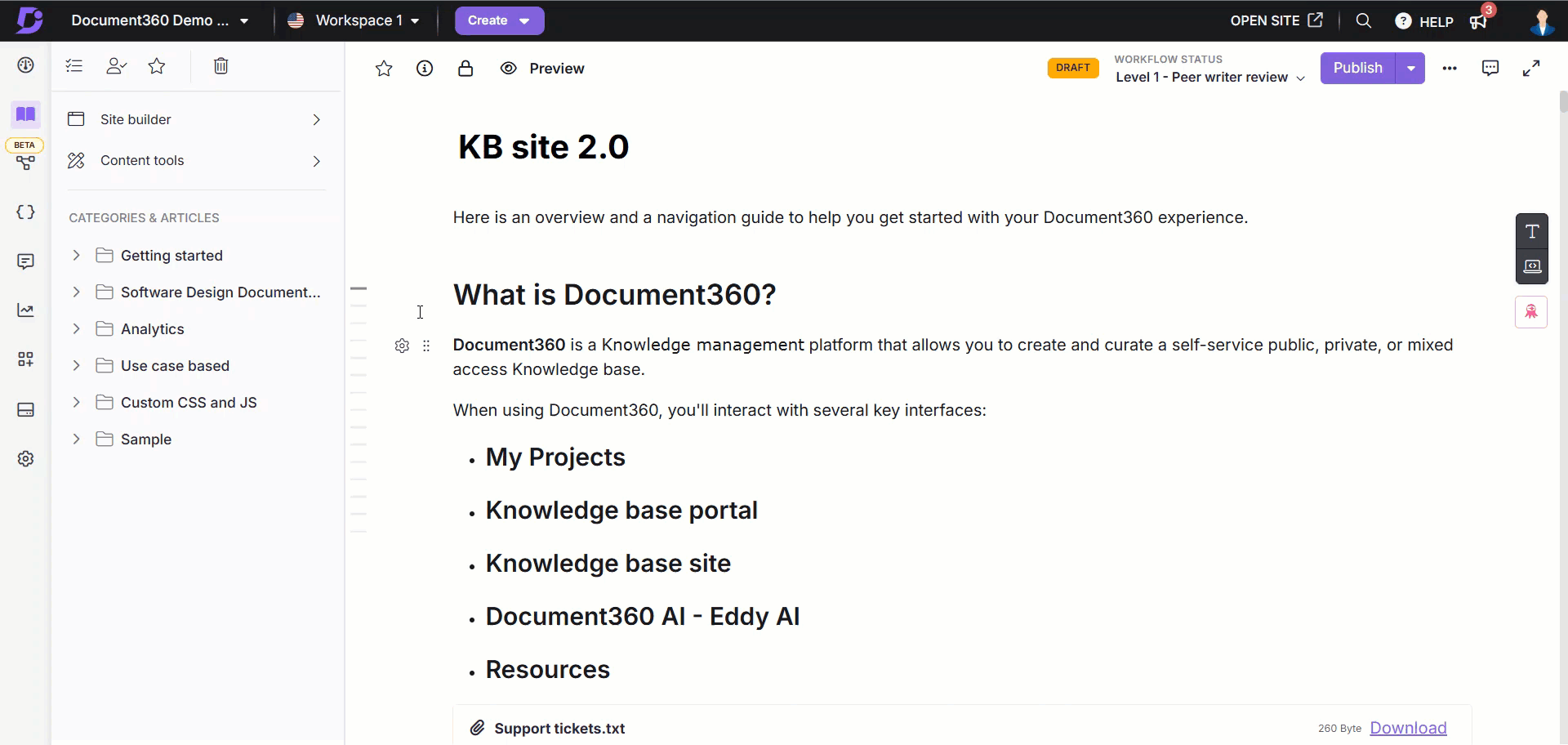
El archivo de ayuda web descargado incluirá un archivo de índice que abrirá la base de conocimientos exportada en el navegador o en cualquier motor de navegador integrado.
Puede buscar en su base de conocimientos, cambiar entre espacios de trabajo e idiomas, acceder a todos los artículos y categorías exportados, incluidos los activos multimedia y los enlaces internos adjuntos.
Los siguientes elementos no se incluirán en la documentación fuera de línea:
Navegación al artículo anterior y siguiente
Tabla de contenido dentro de cada artículo
Comentarios en línea
Definiciones del glosario
Breadcrumbs (ruta de navegación del artículo)
Archivos adjuntos, si los hubiera.
NOTA
En WebHelp, los vídeos incrustados de plataformas como YouTube/Vimeo y los hipervínculos externos solo se admitirán cuando el sistema tenga conexión a Internet.
Descarga del archivo ZIP
Para descargar el archivo ZIP del proyecto de Document360 exportado,
Vaya a Documentación () en la barra de navegación izquierda de la Portal de la base de conocimientos.
En el panel de navegación izquierdo, vaya a Herramientas de contenido > Importación y exportación > Proyecto de importación y exportación.
El último archivo exportado estará disponible en Archivos recientes (la fecha y la hora de la exportación estarán disponibles en el archivo).
Haga clic en Descargar para guardar el archivo en su almacenamiento local (o) haga clic en Copiar enlace para generar un enlace descargable para el archivo de exportación.
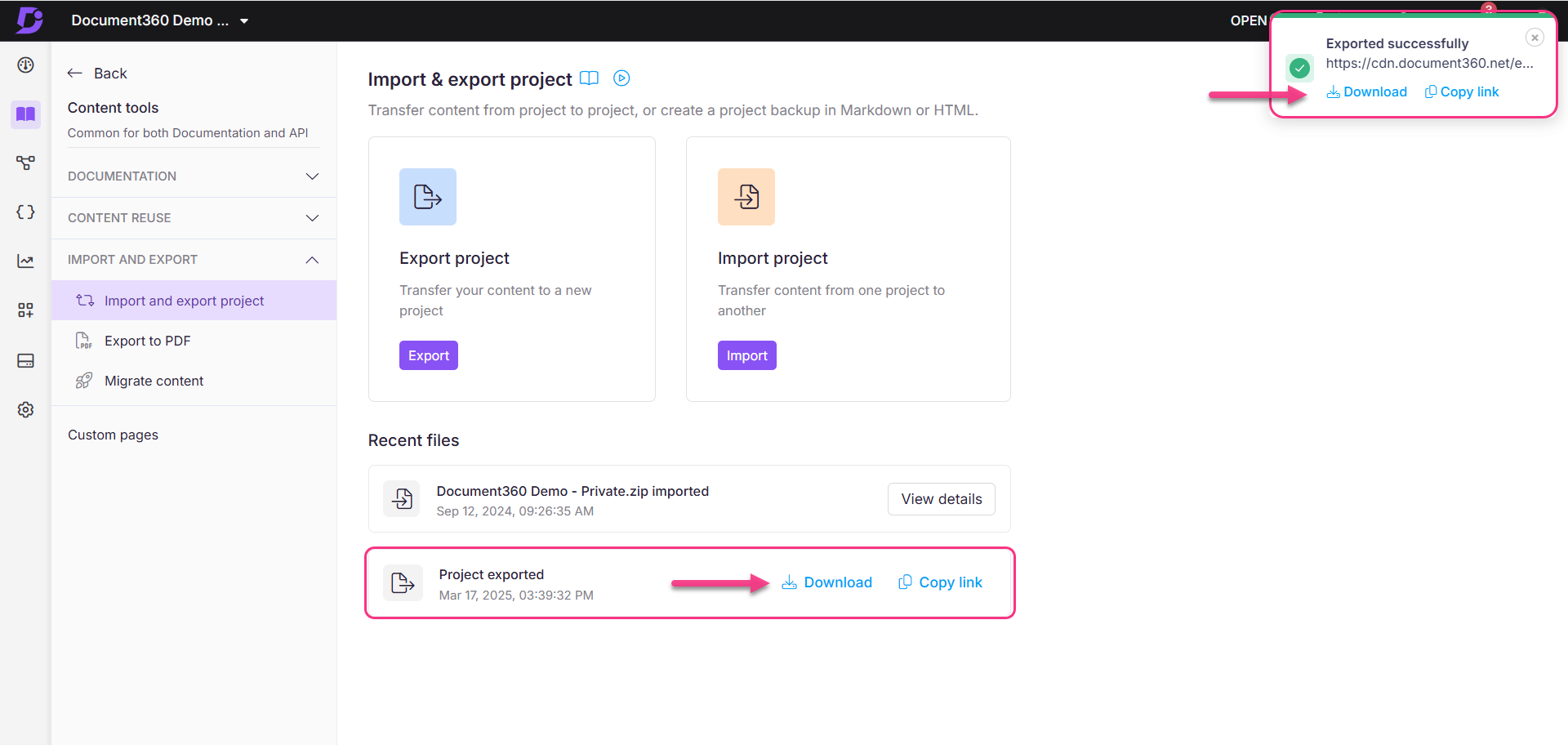
NOTA
Una vez que realice una nueva operación de exportación, se sobrescribirá el archivo ZIP exportado anteriormente disponible para su descarga.